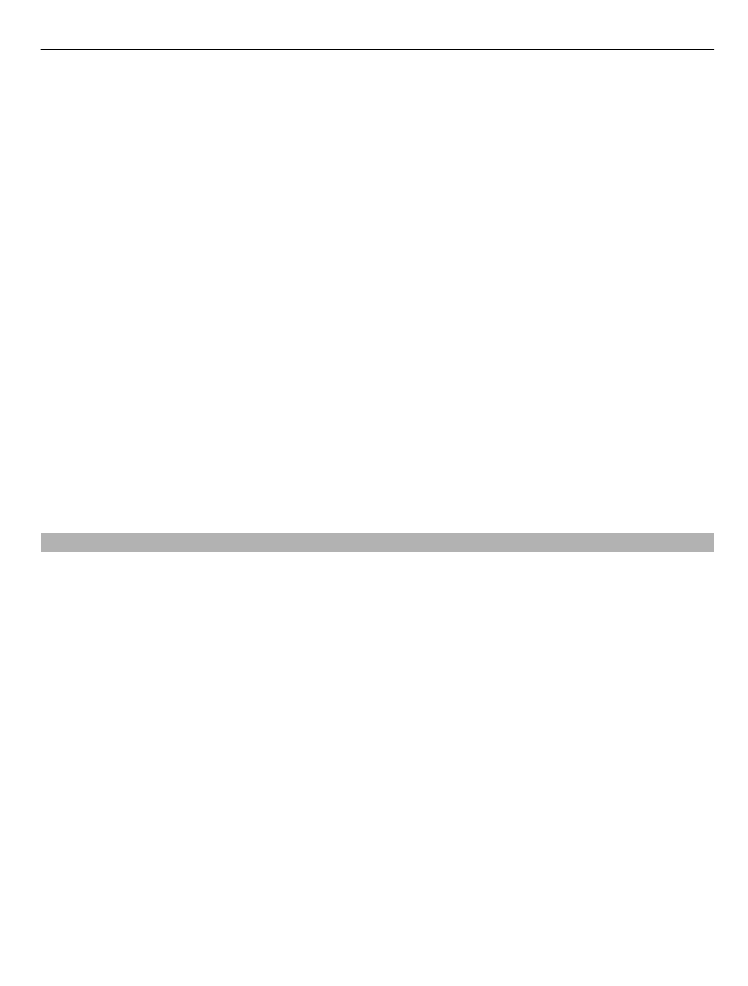
Мультимедиа зурвасууд татан авах
Мультимедиа зурвас татан авах одоогийн тохиргоогоо шалгахын тулд
Цэс
>
Зурвас
болон
Зурв. тохиргоо
>
MMS
>
SIM1
эсвэл
SIM2
-г сонгож,
MMS хүлээн
авах
-г сонго.
Зөвлөмж:Эх сүлжээнийхээ гадна мультимедиа зурвас илгээж, хүлээн авахад илүү
үнэтэй байж болно. Зардал хэмнэхийн тулд, та утсандаа мультмедиа
зурвасуудыг автоматаар татахыг болиулж болно. Өртөг зардлын талаар нэмэлт
мэдээлэл авъя гэвэл сүлжээний үйлчилгээ үзүүлэгчдээ хандана уу.
Үйлчилгээнүүд ашиглах буюу агуулгыг татан авахад их хэмжээний өгөгдөл
дамжуулахад хүрч магадгүй бөгөөд үүний улмаас өгөгдөл дамжуулах төлбөр гарч
болно.
Мультимедиа зурвас татан авах тохиргоог өөрчлөх
1
Цэс
>
Зурвас
ба
Зурв. тохиргоо
>
MMS
гэж ор.
2
SIM1
буюу
SIM2
гэж сонго. Мультимедиа зурвасын тохиргоо хоёр SIM картанд
хоёуланд нь үйлчилнэ.
3
MMS хүлээн авах
гэж ороод, дараахаас сонго:
Автомат — Мультимедиа зурвас үргэлж автоматаар татагдана.
Зурвас
21
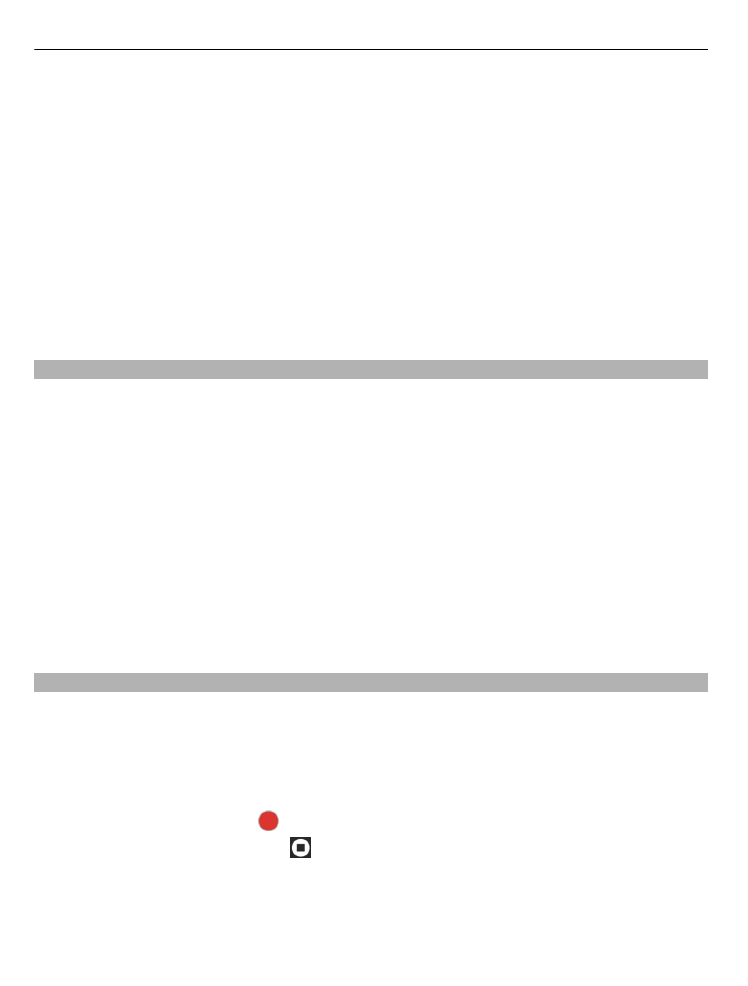
Гараар — Та зурвасын төвдөө хүлээн авсан мультимедиа зурвасуудын
талаар мэдэгдэл хүлээн авч, тэдгээр мультимедиа зурвасуудыг гараар татан
авч болно.
Идэвхгүй — Мультимедиа зурвас татан авахыг идэвхгүй болгосон. Та
мультимедиа зурвасын талаар мэдэгдлүүд хүлээн авахгүй.
Хэрэв та
MMS хүлээн авах
>
Гараар
-г сонговол, та мультимедиа зурвасуудыг
гараар татан авч болно.
Мультимедиа зурвас гараар татан авах
1
Цэс
>
Зурвас
>
Ирсэн
-г сонго.
2 Мультимедиа зурвасын мэдэгдлийг нээж,
Сэргээх
-г сонго. Мультимедиа
зурвас таны утсанд татагдана.